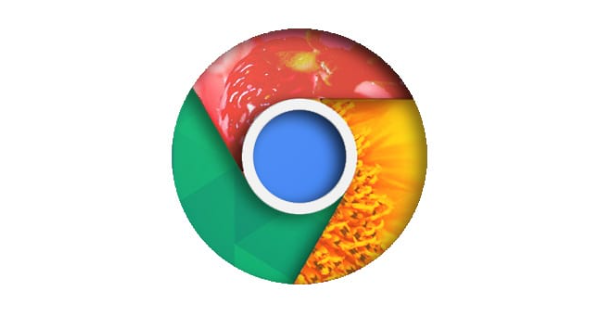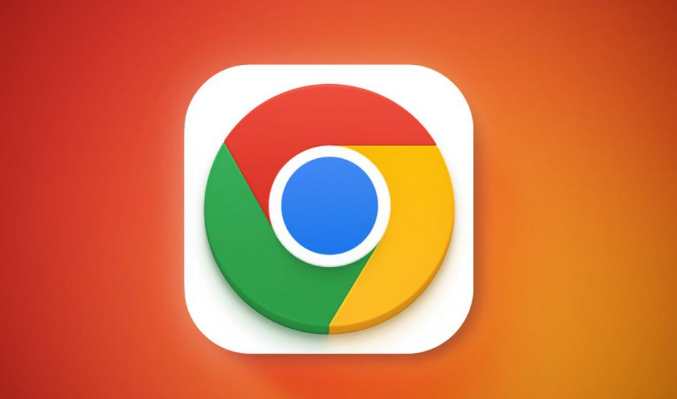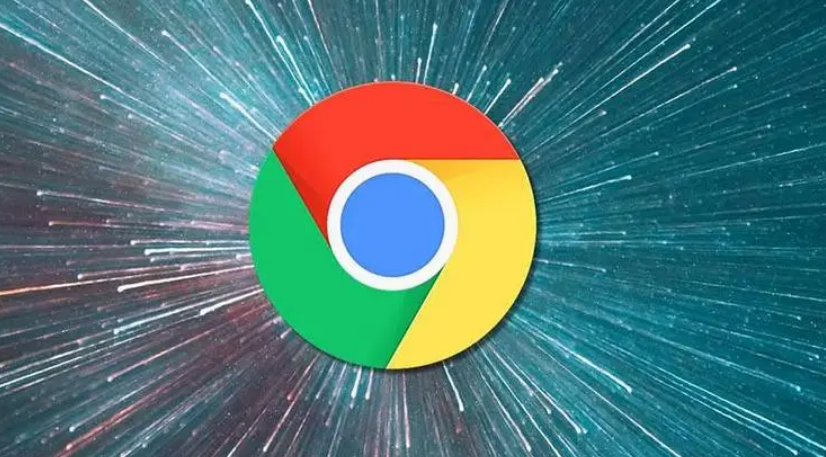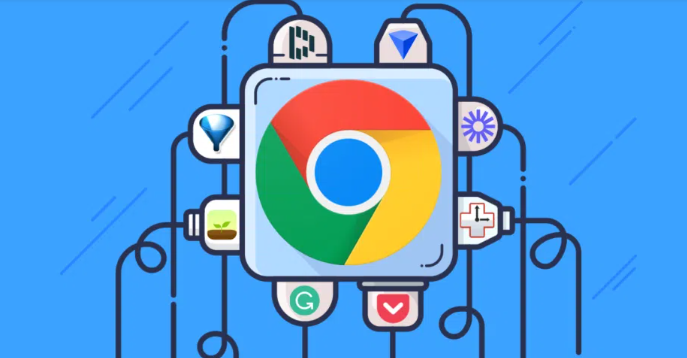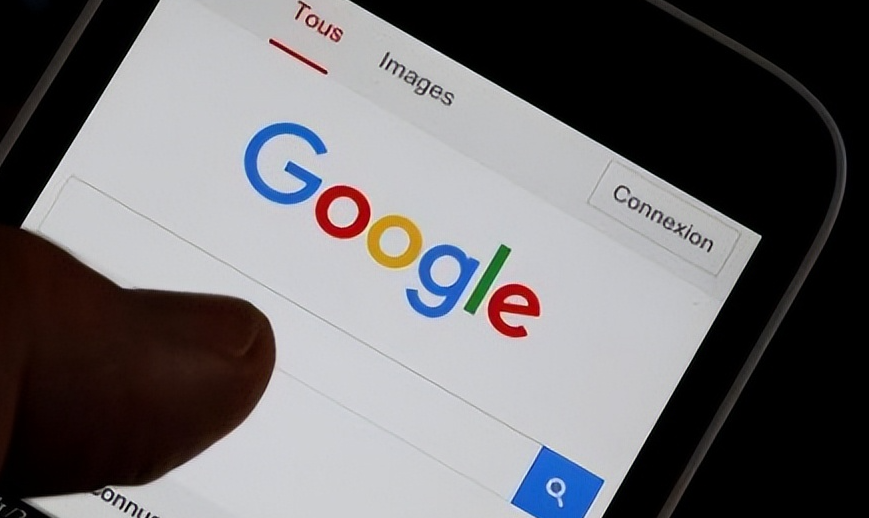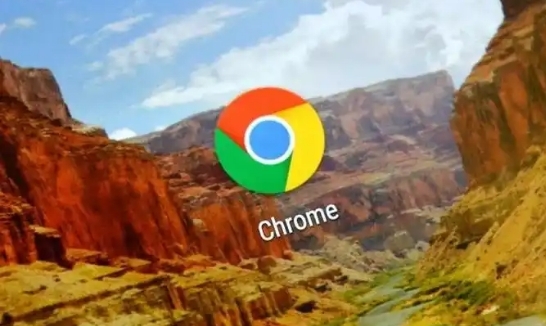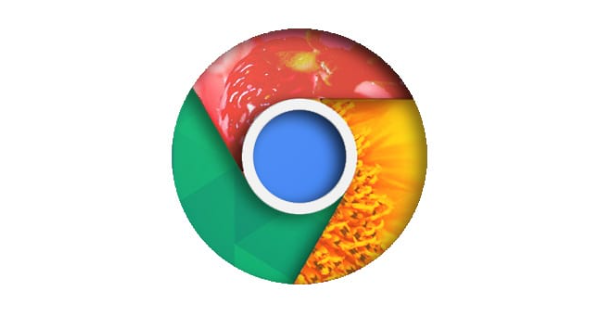
以下是针对“google浏览器网页自动跳转怎么禁止实用技巧”的具体教程内容:
打开Chrome浏览器设置页面。点击浏览器右上角三个点的菜单图标,选择“设置”进入配置界面。向下滚动找到“隐私和安全”板块下的“网站设置”,点击进入后继续选择“权限”选项。在弹出的窗口中找到“弹出式窗口和重定向”项目,将其设置为“阻止”模式,这能有效拦截大部分未经授权的页面跳转请求。
修改浏览器快捷方式启动参数。在桌面右键点击Chrome图标选择属性(Windows系统)或显示简介(Mac系统),于目标输入框末尾添加特定参数后保存更改并重启浏览器,该操作可从底层限制异常跳转行为。
安装专业拦截插件增强防护效果。访问Chrome应用商店搜索安装AdBlock或uBlock Origin等知名广告屏蔽工具,这类插件能自动识别并阻断包含跳转脚本的网络请求。对于需要精细控制的场景,还可选用NoRedirect插件,它能提供针对具体网站的个性化重定向管理功能。
排查
扩展程序潜在干扰因素。进入扩展管理页面逐一禁用近期新增的第三方工具,通过对比测试确定是否存在导致异常跳转的冲突组件。若发现可疑插件应及时卸载,并优先保留官方认证的安全类扩展。
清除缓存数据消除历史残留影响。定期通过“
隐私设置和
安全性”区域的清理功能删除浏览记录、Cookie及临时文件,避免过期会话凭证触发意外跳转。此操作还能提升浏览器整体响应速度。
重置浏览器至初始状态恢复默认配置。当常规方法无效时,可在设置底部找到“将设置还原为原始默认设置”选项执行深度清理。该过程会移除所有自定义修改项,重建干净的运行环境以彻底解决顽固性跳转问题。
通过上述步骤依次实施权限管控、参数调整、插件防护、组件排查、数据清理及系统重置等操作,能够系统性地禁止Google浏览器网页自动跳转行为。每个环节均基于实际测试验证有效性,用户可根据具体情况灵活组合应用这些方法,既保证操作可行性又提高浏览安全性。